2022第一次学习任务
2022第一次学习任务
内容比较多:)
A.环境配置
安装虚拟机(这部分我很早就完成了,具体步骤就不详细说明了)
-
安装vm及Linux系统镜像
这一部分步骤比较清晰,主要参考VMware虚拟机安装Ubuntu 2022最新版详细图文安装教程
如果个人更倾向于CentOS系统镜像也可以选择CentOS
两者的主要区别在于一些指令的使用上,比如CentOs中新建的普通用户是没有sudo权限的,
如果想让普通用户拥有sudo权限需要在/etc/sudoers文件中添加用户的权限,而Ubuntu系统
普通用户想要使用sudo权限 直接使用sudo +命令行的方式就可以了。还有一个就是在使用上
Ubuntu比CentOS更美观,图形化更友好一点。
-
安装Linux操作系统
Ubuntu:https://zhuanlan.zhihu.com/p/141033713
这里有一个要注意的地方是, 虚拟机创建的时候内存最好找一个空硬盘,大小在100GB以上,
不然后面可能安装不下,若硬盘内存较小,建议安装时进行虚拟机磁盘手动分区,区别就在于增
加了一个磁盘分区的步骤。
安装OneAPI
-
OneAPI是什么
-
统一的开发工具组合和软件接口
-
可以让开发人员在CPU、GPU、FPGA、AI加速器等计算机架构上实现高效开发、任意扩展。
-
-
下载和安装OneAPI
- intel网站下载地址
注意需要下载base Toolkit 与 HPC Toolkit 两个文件
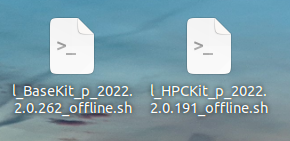
之后具体步骤参考Intel® oneAPI Base Toolkit+Intel® oneAPI HPC Toolkit安装教程
-
下载完毕后,需要添加环境变量
为避免每次使用都需要配置环境变量,可以将如图命令添加到~/.bashrc文件中。setvars.sh的具体路径以自己的为准
source /opt/intel/oneapi/setvars.sh intel64
环境变量加载信息如下:
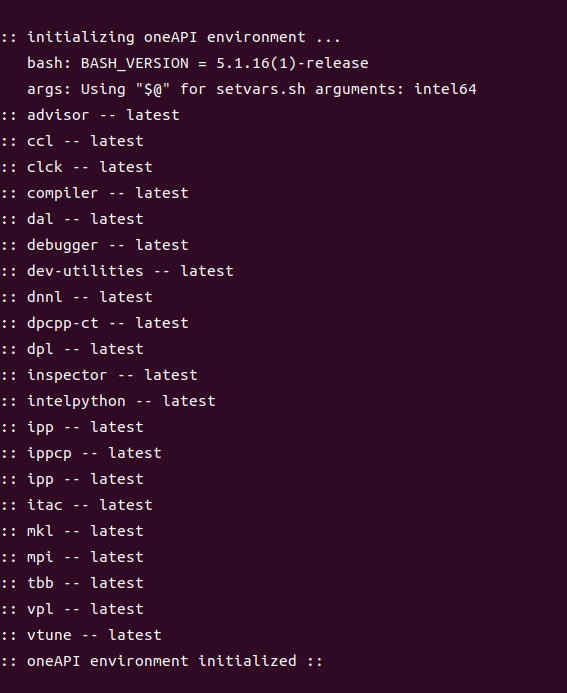
- 检验安装结果(只展示了icc)

这样的话OneAPI就算安装成功了
B.实操部分
Linux基础入门
这一部分学习了一些Linux基础知识,基本上是一些命令的实操。下面列出几块相对常用的命令。
-
快捷键
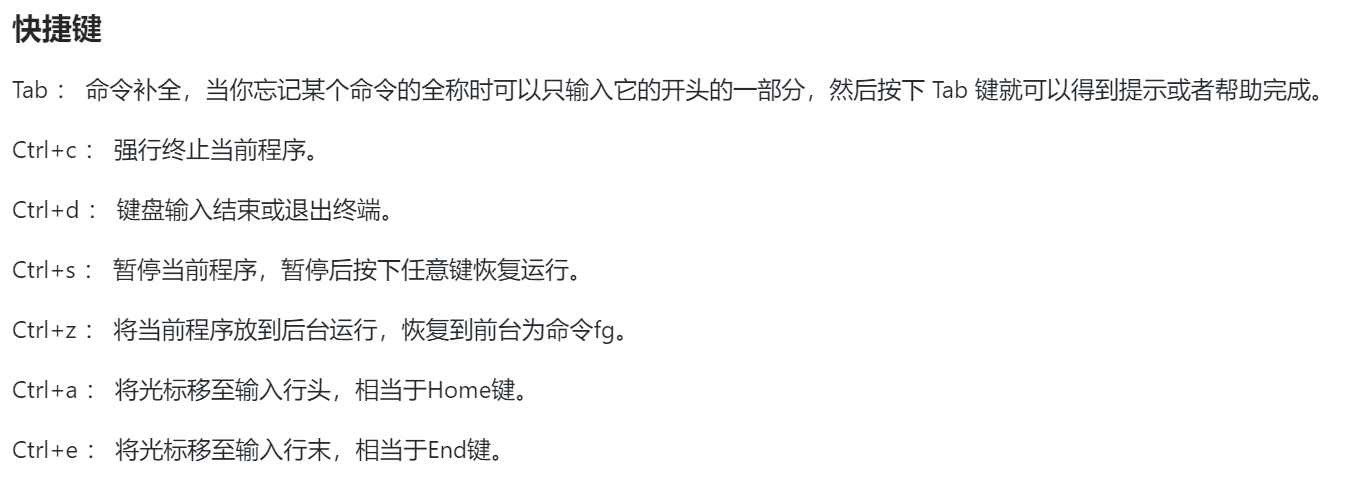

-
安装、更新与卸载
-
安装只需要执行以下指令
sudo apt-get install htop
htop是一款交互式进程软件
-
更新软件源
sudo apt-get update -
更新软件包
sudo apt-get upgrade -
卸载前面的htop软件
sudo apt-get remove htop -
可以一并删除配置文件
sudo apt-get purge htop
-
-
查看文件权限
-
ls 命令不仅可以列出并显示当前目录的文件,还可以用来查看文件的权限。
$ ls -1

-
-
基本目录操作
-
常用 cd 来切换目录,使用 . 表示当前目录,.. 表示上一级目录, ~ 表示当前用户的home目录,- 表示上次所在目录。
-
使用 pwd 命令可以获得当前所在路径(绝对路径),例如进入上一级目录:
$ cd ..
-
-
基本文件操作(创建、复制和删除等)
-
touch命令可以创建一个新的空白文件,例如创建一个名为myfile的文件。
$ touch myfile -
使用 mkdir 命令可以创建一个新的目录,例如创建一个newdir的目录。
$ mkdir newdir -
使用 cp 命令复制一个文件到指定目录。
$ cp myfile ../../newdir -
在复制文件的基础上加上 -r参数即可复制文件
$ cp -r dir newdir -
用rm(remove files or directori)命令删除文件。同样地,删除目录也需要加上 -r参数。
$ rm myfile -
移动及重命名文件都使用 mv 命令。
移动文件格式为:mv 源目录文件 目的目录
注意 此处的mv命令为剪切文件
$ mv myfile newdir重命名文件为:mv 旧的文件名 新的文件名
$ mv myfile newfile -
搜索 find 命令,可以根据文件各个属性来搜索,其格式为:
$ find [path] [option] [action]例如:
$ sudo find /usr/ -name myfile
-
-
tar工具的使用(仅部分)
- 创建一个tar包
tar -cf newtar.tar ./Desktop其中,-c参数表示创建, -f参数表示指定文件名,必须跟在文件名之前。这个tar包跟原大小相同。
- 查看一个tar包:
tar -tf newtar.tar- 解包一个tar包到指定目录
tar -xf newtar.tar -C newdir -
终止
-
在参数上可以通过选择信号值来决定以何种方式终止程序,信号值可以这样查看
kill -1 -
可以这样终止程序:
kill -signal pid
-
Vim入门
这一部分主要学习了Vim编辑器的一些入门操作,以及普通模式、插入模式等多种模式。
一、六种模式
-
普通模式
在普通模式中,用的编辑器命令,比如移动光标,删除文本等等。是Vim启动后的默认模式。在其他模式下,按下ESC即可返回普通模式。
-
插入模式
在这个模式中,大多数按键都会向文本缓冲区中插入文本。在普通模式中可以按a(append/追加)键或者i(insert/插入)键进入插入模式。
-
可视模式
这个模式与普通模式比较相似。但是移动命令会扩大高亮的文本区域。高亮区域可以是字符、行或者是一块文本。当执行一个非移动命令时,命令会被执行到这块高亮的区域上。在普通模式下,按下v, V, Ctrl键+v即可进入。
-
选择模式
这个模式和无模式编辑器的行为比较相似(Windows标准文本控件的方式)。这个模式中,可以用鼠标或者光标键高亮选择文本,不过输入任何字符的话,Vim会用这个字符替换选择的高亮文本块,并且自动进入插入模式。
-
命令行模式
在命令行模式中可以输入会被解释成并执行的文本。例如执行命令(:键),搜索(/和?
键)或者过滤命令(!键)。在命令执行之后,Vim返回到命令行模式之前的模式,通常是普
通模式。在普通模式下,按下:即可进入。
-
Ex模式
这和命令行模式比较相似,在使用:visual命令离开Ex模式前,可以一次执行多条命令。在进入Vim时,加上-e参数即可进入,例如:vim -e
二、普通模式——游标移动
-
字符级移动
在普通模式下,可以使用方向键或者h,j,k,l进行移动,如下表:
按键 方向 h, ←左 l, →右 j, ↓下 k, ↑上 -
行内移动
在行内以移动游标时,可以使用下面的命令来实现:
按键 说明 w 右移到下一个单词的开头 e 右移到下一个单词的末尾 b 左移到前一个单词的开头 0 右移到本行的开始 $ 右移到本行的末尾 ^ 左移到本行的第一个非空字符 -
页级移动
可以在相邻页之间移动:
| 按键 | 说明 |
|---|---|
crtl+f |
前移一页 |
crtl+b |
后移一页 |
- 页内移动
当我们到达指定页时,可以在页内快速移动:
| 按键 | 说明 |
|---|---|
| H | 将光标移到该页的起始行 |
| M | 将光标移到该页的中间行 |
| L | 将光标移到该页的末尾行 |
-
其他移动
Vim提供了很多的移动方式,这里再列举一些大范围移动:
按键 说明 * 将光标移到该单词的下一个位置 # 将光标移到该单词的上一个位置 g 将光标移到文件的第一行 G 将光标移到文件的末尾行
三、普通模式——文档编辑
-
搜索
Vim的搜索方法非常简单,只需要输入/+内容就可以进行搜索,其命令具体如下:指令 说明 \+str向下搜索字符串str n 继续搜索 N 反向搜索 ?+str反向搜索字符串str -
替换
Vim的常规替换命令主要由s和c完成,但替换命令之后,会进入插入模式,按下ESC即可返
回普通模式,替换命令部分如下:
指令 说明 s 用输入的正文替换游标所在的字符 ns 用输入的正文替换游标右侧n个字符 c$ 用输入的正文替换从游标开始到行尾的所有字符 c0 用输入的正文替换从本行开始到游标的所有字符 -
删除
Vim的删除命令主要由d和x完成,如下:
指令 说明 x 删除游标所在的字符 X 删除游标所在前一个字符 dw 删除游标右的单词 dd 删除游标所在行 d0 删除光标到行的开始 d$ 删除光标到行的末尾 -
删除
Vim中删除操作其实与剪切操作类似,会将内容复制到内存缓冲区,当然,也可以通过命令
自行复制而不删除内容:
指令 说明 yy 复制游标所在行到缓冲区 nyy 复制n行到缓冲区 -
粘贴
将内容复制到缓冲区后,可以使用命令将内容粘贴:
指令 说明 p 粘贴到游标后 P 粘贴到游标前 -
撤销
通过指令,可以撤销上一次的操作:
指令 说明 u 撤销上次操作 -
重复
通过指令,可以重复上一次的操作:
指令 说明 u 重复上次操作
四、插入模式
-
进入插入模式
进入插入模式还可以通过命令:
指令 说明 i 在游标处插入 I 在行首插入 a 在游标右侧插入 A 在行末插入 o 在当前行后添加一行插入 O 在当前行前添加一行插入 -
游标移动
当然,也可以尝试在插入模式时移动,但此时h,j,k,l已不能移动,只能使用方向键进行小幅移动:
按键 方向 ←左 →右 ↓下 ↑上 -
退出插入模式
进入插入模式后,在编辑内容时,往往需要应用其他命令,这时就需要退出插入模式,进入普通模式,使用命令进行操作:
指令 说明 ESC退出插入模式 Crtl+[退出插入模式
五、命令模式
输入
vim:进入命令模式
-
打开文件
在进入Vim之后,如需打开其他文件,则:
e 文件名 -
保存文件
编辑之后,我们可以使用w命令保存文件,也可以另存为其他文件:
:w other-ehpc.txt -
退出Vim
退出Vim时,如果未作修改,需要使用进行退出,如果有修改内容,但不保存,则可以使用强制退出,如果想要保存内容,并退出,可以使用命令。
qq!wq -
行号操作
命令模式下,我们可以直接输入行号进行跳转
:n跳转到第n行
通过对行号的使用,我们可以结合其他命令做到:
:nw 文件名将行写入文件n:m,nw 文件名将到行写入文件m n:m,.w 文件名将到当前行写入文件m:.,$w 文件名将当前行到最后一行写入文件 -
文件操作
前面指出了可以使用打开文件,写文件,Vim还有更多的文件操作:
ew:r文件名读取文件并插入到游标之后:f文件名重命名文件:f输出当前文件名称和状态 -
内容替换
Vim除了在普通模式下能够进行替换操作,命令模式下也可以进行替换操作:
:%s/str1/str2/用替换行中首次出现的str2str1通过参数可以达到替换所有的操作:
用替换行中出现的
g:s/str1/str2/gstr2str1还可以指定行数,例如:用字符串 替换正文中所有出现的字符串
上述操作也可以通过实现:
1,$ s/str1/str2/gstr2str1:g/str1/s//str2/g
六、进阶命令
-
文件恢复
恢复意外退出而没有保存的文件
:recover
-
选项设置
通过命令可以设置选项,比如:
:set选项 说明 autoindent 自动缩进 number 显示行号 ignorecase 忽略正则表达式的大小写 ruler 显示游标位置 -
分屏
Vim中可以使用命令进行分屏操作:
命令 说明 split ,sp 水平分屏 vsplit,vsp 垂直分屏 也可以在启动Vim时分屏,在启动时加入参数:
打开 file1 和 file2 ,垂直分屏
打开 file1 和 file2 ,水平分屏
各屏幕间移动需要使用快捷键:
vim -On file1 file2...vim -on file1 file2...命令 说明 Ctrl+w+h当前屏的左分屏 Ctrl+w+l当前屏的右分屏 Ctrl+w+j当前屏的下分屏 Ctrl+w+k当前屏的上分屏
Shell入门教程
一、第一个shell脚本
-
打开终端,输入以下命令,创建一个新的shell脚本
vim hello.sh -
在脚本中以插入模式输入以下代码,并强制保存后退出
#!/bin/bash
echo "Hello World !"

脚本的第一行#!是一个标记,它的用处是告诉系统这个脚本需要使用什么解释器来执行,我们这里选用的是bash。
第二行的echo命令是将想要输出的字符串打印到屏幕上,在我们的脚本是将hello world打印到屏幕上。
-
再输入运行命令,运行shell脚本文件
/bin/sh hello.sh
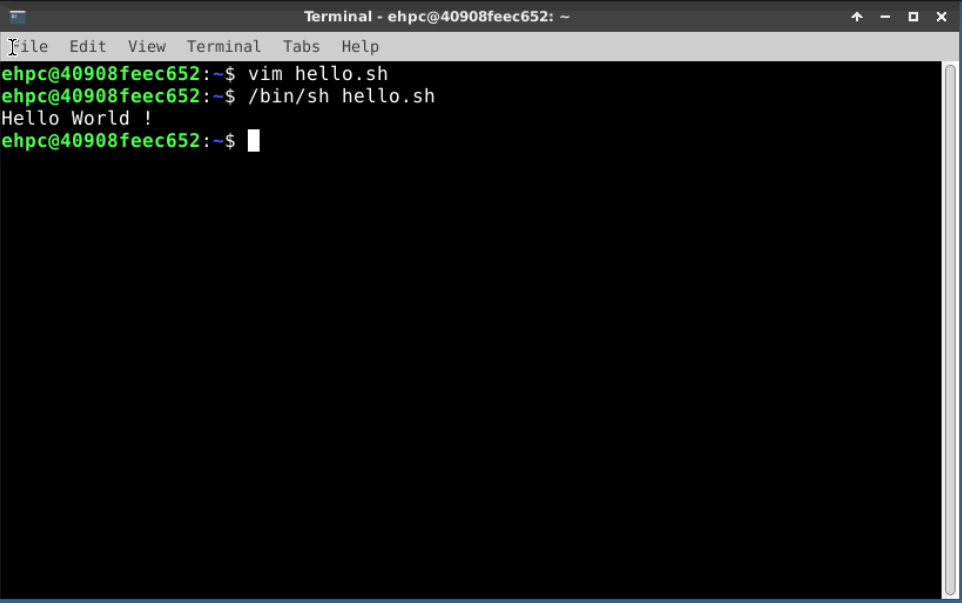
成功运行!
二、Shell基本语法
-
shell的变量
变量名与等号之间不能有空格,命名只能使用英文字母、数字、下划线,不能使用Shell中的关键字。
#!/bin/bash ehpc="easy_hpc" echo $ehpc首先我们使用以上代码来定义一个变量ehpc,然后用echo命令将它打印出来。
这里可以看到,使用一个定义的变量,只需要在变量名之前加美元符号。
shell脚本运行结果如下:
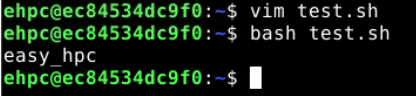
-
shell的运算符
将之前的 test.sh 文件清空,添加以下代码保存后运行
#!/bin/bash a=5 b=10 val=`expr $a + $b` echo "a + b : $val" val=`expr $a - $b` echo "a - b : $val" val=`expr $a \* $b` echo "a * b : $val" val=`expr $b / $a` echo "b / a : $val" val=`expr $b % $a` echo "b % a : $val"在上面的代码中,expr是一个表达式计算工具,使用它能够完成表达式的求值操作。
特别注意表达式前后的引号为反引号。所以可以看到,我们这五个例子分别展示的是加、
减、乘、除、求余.
shell脚本运行结果如下:
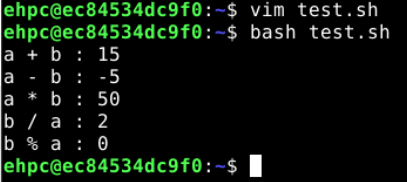
-
shell的输出命令
Shell中的echo命令也是类似PHP语言中的功能,即将字符串输出,在test.sh中输入以下代码
#!/bin/bash echo "ehpc is easy hpc" echo "\"ehpc is easy hpc\"" echo `date`显示普通的字符串
显示转义字符
显示转义字符
shell脚本运行结果如下

除了echo输出命令之外,还有一个输出命令printf,printf命令可以格式化字符串,
还可以指定字符串的宽度、左右对齐方式,下面我们将用一个例子来展示printf的功能。>
vim打开 test.sh,清空之前的代码,输入以下代码:
#!/bin/bash printf "%-10s %-8s %-4s\n" name gender heightcm printf "%-10s %-8s %-4.2f\n" ehpc male 187.1234这段代码中,%-10s 指一个宽度为10个字符,任何字符都会被显示在10个字符宽的字符
内,如果不足则自动以空格填充,超过也会将内容全部显示出来。%-4.2f 指格式化为小
数,其中.2指保留2位小数。
运行结果如下
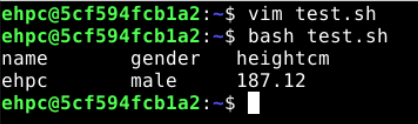
-
shell数组的使用
在test.sh.中输入以下代码,在下面的代码中,我们建立了一个数组array_test,并依次输出各个元素。
#!/bin/bash array_test=(E H P C) echo "first element: ${array_test[0]}" echo "second element: ${array_test[1]}" echo "third element: ${array_test[2]}" echo "fourth element: ${array_test[3]}"运行结果如下

三、流程控制
-
if-else语句
Shell 编程中的if else语句的语法格式如下所示:
if condition then command else command fi当条件为真时,执行then之后的代码,否则执行else之后的代码。
下面给出一个例子
#!/bin/sh a=5 b=6 if [ $a == $b ] then echo "a == b" else echo "a !=b" fi运行结果如下

-
while 循环
while condition do command done同样给出一个例子
#!/bin/sh count=1 while(( $count<=3 )) do echo $count let "count++" done初始化count变量为1,当count小于等于3时,打印出count值,并且增加count值;
当count大于3的时候,结束while循环。
运行结果如下
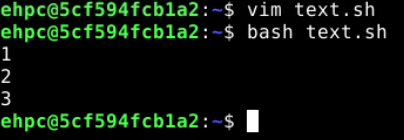
-
for 循环
for var in item1 item2 ... itemN do command done例子如下
#!/bin/sh for str in 'ehpc is easy hpc' do echo $str done依次输出字符串中的每一个字符
运行结果如下

-
until 循环
其格式如下所示
until condition do command done例子如下:
#!/bin/bash val=0 until [ ! $val -lt 5 ] do echo $val val=`expr $val + 1` done这段代码将依次输出0到4,当val为5的时候,判断条件为真,结束循环。
运行结果如下
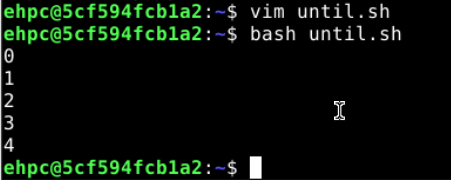
四、函数的使用
-
定义与调用函数
函数定义格式如下:
function_name () { statement }或者
function function_name () { statement }调用函数的格式如下所示,后面跟着的是传递给函数的参数。
function_name parm1 parm2...同样地,我们可以用函数调用的形式编写hello world程序
function echo_hello() { echo "hello world" } echo_hello这段代码中我们还是实现了第一次课程中介绍的hello world程序,不同的是我们这次使用
函数来实现。定义函数名为echo_hello,函数体内实现的是打印出hello world。定义完
函数之后,我们直接键入函数名echo_hello来调用,最终也实现了在屏幕上打印hello
world的效果。
-
函数参数
这里给出一个例子
#!/bin/bash test(){ echo " $1 !" echo " $2 !" echo " $5 !" echo " $10 !" echo " ${10}!" } test 1 3 5 7 9 11 13 15 17 19我们先定义了一个函数test,在函数体内,我们依次输出第一个参数、第二个参数、第五个
参数和第十个参数。调用函数时,将参数跟在函数名之后。
这里特别注意,
$10并不能够获取第十个参数,获取第十个参数需要${10}。因为Shell规定当n>=10时,需要使用
${n}来获取参数。于是可以得到运行结果如下

五、输入输出重定向
-
shell 输出重定向
输出重定向是指命令的结果不再输出到显示器上,而是输出到其他地方,一般是文件中;这
样做的好处就是可以将命令的结果保存起来。
符 号 作 用 command >file以覆盖的方式,把 command 的正确输出结果输出到 file 文件中 command >>file以追加的方式,把 command 的正确输出结果输出到 file 文件中 输出重定向的完整写法是:
其中 fd 为文件描述符,默认为1,也就是标准输出文件;
command fd>file 或者 command fd>>file -
shell 输入重定向
输入重定向就是改变输入的方向,不再使用键盘作为命令输入的来源,而是使用文件作为命令的输入;
符号 说明 command将 file 文件中的内容作为 command 的输入 command <从标准输入(键盘)中读取数据,直到遇见分界符 END 才停止(分界符可以是任意的字符串,用户自己定义) command file2将 file1 作为 command 的输入,并将 command 的处理结果输出到 file2 看下面例子,用 wc 命令来对文本进行统计,包括单词个数、行数、字节数,它的用法如下:
wc [选项] [文件名]选项可为:
-c 统计字节数
-w 统计单词数
-l 统计行数
c语言入门和c++基础
由于大一一整个学年都在学c和c++,自认为学得还可以了,这部分就默认会了吧
HPL和HPCG的安装
1.HPL
修改Make.test的参数
主要有以下三部分

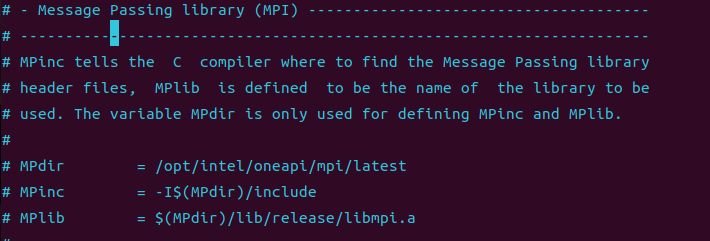

编译 make arch=test
!!切记要在之前设置环境变量
non@non-virtual-machine:~/hpl-2.3$ make arch=test
make -f Make.top startup_dir arch=test
make[1]: 进入目录“/home/non/hpl-2.3”
mkdir -p include/test
mkdir -p lib
mkdir -p lib/test
mkdir -p bin
mkdir -p bin/test
make[1]: 离开目录“/home/non/hpl-2.3”
make -f Make.top startup_src arch=test
make[1]: 进入目录“/home/non/hpl-2.3”
make -f Make.top leaf le=src/auxil arch=test
make[2]: 进入目录“/home/non/hpl-2.3”
( cd src/auxil ; mkdir -p test )
( cd src/auxil/test ; \
ln -fs /home/non/hpl-2.3/Make.test Make.inc )
make[2]: 离开目录“/home/non/hpl-2.3”
make -f Make.top leaf le=src/blas arch=test
make[2]: 进入目录“/home/non/hpl-2.3”
( cd src/blas ; mkdir -p test )
( cd src/blas/test ; \
ln -fs /home/non/hpl-2.3/Make.test Make.inc )
make[2]: 离开目录“/home/non/hpl-2.3”
make -f Make.top leaf le=src/comm arch=test
make[2]: 进入目录“/home/non/hpl-2.3”
( cd src/comm ; mkdir -p test )
( cd src/comm/test ; \
ln -fs /home/non/hpl-2.3/Make.test Make.inc )
make[2]: 离开目录“/home/non/hpl-2.3”
make -f Make.top leaf le=src/grid arch=test
make[2]: 进入目录“/home/non/hpl-2.3”
( cd src/grid ; mkdir -p test )
( cd src/grid/test ; \
ln -fs /home/non/hpl-2.3/Make.test Make.inc )
make[2]: 离开目录“/home/non/hpl-2.3”
make -f Make.top leaf le=src/panel arch=test
make[2]: 进入目录“/home/non/hpl-2.3”
( cd src/panel ; mkdir -p test )
( cd src/panel/test ; \
ln -fs /home/non/hpl-2.3/Make.test Make.inc )
make[2]: 离开目录“/home/non/hpl-2.3”
make -f Make.top leaf le=src/pauxil arch=test
make[2]: 进入目录“/home/non/hpl-2.3”
( cd src/pauxil ; mkdir -p test )
( cd src/pauxil/test ; \
ln -fs /home/non/hpl-2.3/Make.test Make.inc )
make[2]: 离开目录“/home/non/hpl-2.3”
make -f Make.top leaf le=src/pfact arch=test
make[2]: 进入目录“/home/non/hpl-2.3”
( cd src/pfact ; mkdir -p test )
( cd src/pfact/test ; \
ln -fs /home/non/hpl-2.3/Make.test Make.inc )
make[2]: 离开目录“/home/non/hpl-2.3”
make -f Make.top leaf le=src/pgesv arch=test
make[2]: 进入目录“/home/non/hpl-2.3”
( cd src/pgesv ; mkdir -p test )
( cd src/pgesv/test ; \
ln -fs /home/non/hpl-2.3/Make.test Make.inc )
make[2]: 离开目录“/home/non/hpl-2.3”
make[1]: 离开目录“/home/non/hpl-2.3”
make -f Make.top startup_tst arch=test
make[1]: 进入目录“/home/non/hpl-2.3”
make -f Make.top leaf le=testing/matgen arch=test
make[2]: 进入目录“/home/non/hpl-2.3”
( cd testing/matgen ; mkdir -p test )
( cd testing/matgen/test ; \
ln -fs /home/non/hpl-2.3/Make.test Make.inc )
make[2]: 离开目录“/home/non/hpl-2.3”
make -f Make.top leaf le=testing/timer arch=test
make[2]: 进入目录“/home/non/hpl-2.3”
( cd testing/timer ; mkdir -p test )
( cd testing/timer/test ; \
ln -fs /home/non/hpl-2.3/Make.test Make.inc )
make[2]: 离开目录“/home/non/hpl-2.3”
make -f Make.top leaf le=testing/pmatgen arch=test
make[2]: 进入目录“/home/non/hpl-2.3”
( cd testing/pmatgen ; mkdir -p test )
( cd testing/pmatgen/test ; \
ln -fs /home/non/hpl-2.3/Make.test Make.inc )
make[2]: 离开目录“/home/non/hpl-2.3”
make -f Make.top leaf le=testing/ptimer arch=test
make[2]: 进入目录“/home/non/hpl-2.3”
( cd testing/ptimer ; mkdir -p test )
( cd testing/ptimer/test ; \
ln -fs /home/non/hpl-2.3/Make.test Make.inc )
make[2]: 离开目录“/home/non/hpl-2.3”
make -f Make.top leaf le=testing/ptest arch=test
make[2]: 进入目录“/home/non/hpl-2.3”
( cd testing/ptest ; mkdir -p test )
( cd testing/ptest/test ; \
ln -fs /home/non/hpl-2.3/Make.test Make.inc )
make[2]: 离开目录“/home/non/hpl-2.3”
make[1]: 离开目录“/home/non/hpl-2.3”
make -f Make.top refresh_src arch=test
make[1]: 进入目录“/home/non/hpl-2.3”
cp makes/Make.auxil src/auxil/test/Makefile
cp makes/Make.blas src/blas/test/Makefile
cp makes/Make.comm src/comm/test/Makefile
cp makes/Make.grid src/grid/test/Makefile
cp makes/Make.panel src/panel/test/Makefile
cp makes/Make.pauxil src/pauxil/test/Makefile
cp makes/Make.pfact src/pfact/test/Makefile
cp makes/Make.pgesv src/pgesv/test/Makefile
make[1]: 离开目录“/home/non/hpl-2.3”
make -f Make.top refresh_tst arch=test
make[1]: 进入目录“/home/non/hpl-2.3”
cp makes/Make.matgen testing/matgen/test/Makefile
cp makes/Make.timer testing/timer/test/Makefile
cp makes/Make.pmatgen testing/pmatgen/test/Makefile
cp makes/Make.ptimer testing/ptimer/test/Makefile
cp makes/Make.ptest testing/ptest/test/Makefile
make[1]: 离开目录“/home/non/hpl-2.3”
make -f Make.top refresh_src arch=test
make[1]: 进入目录“/home/non/hpl-2.3”
cp makes/Make.auxil src/auxil/test/Makefile
cp makes/Make.blas src/blas/test/Makefile
cp makes/Make.comm src/comm/test/Makefile
cp makes/Make.grid src/grid/test/Makefile
cp makes/Make.panel src/panel/test/Makefile
cp makes/Make.pauxil src/pauxil/test/Makefile
cp makes/Make.pfact src/pfact/test/Makefile
cp makes/Make.pgesv src/pgesv/test/Makefile
make[1]: 离开目录“/home/non/hpl-2.3”
make -f Make.top refresh_tst arch=test
make[1]: 进入目录“/home/non/hpl-2.3”
cp makes/Make.matgen testing/matgen/test/Makefile
cp makes/Make.timer testing/timer/test/Makefile
cp makes/Make.pmatgen testing/pmatgen/test/Makefile
cp makes/Make.ptimer testing/ptimer/test/Makefile
cp makes/Make.ptest testing/ptest/test/Makefile
make[1]: 离开目录“/home/non/hpl-2.3”
make -f Make.top build_src arch=test
make[1]: 进入目录“/home/non/hpl-2.3”
( cd src/auxil/test; make )
make[2]: 进入目录“/home/non/hpl-2.3/src/auxil/test”
make[2]: 对“all”无需做任何事。
make[2]: 离开目录“/home/non/hpl-2.3/src/auxil/test”
( cd src/blas/test; make )
make[2]: 进入目录“/home/non/hpl-2.3/src/blas/test”
make[2]: 对“all”无需做任何事。
make[2]: 离开目录“/home/non/hpl-2.3/src/blas/test”
( cd src/comm/test; make )
make[2]: 进入目录“/home/non/hpl-2.3/src/comm/test”
make[2]: 对“all”无需做任何事。
make[2]: 离开目录“/home/non/hpl-2.3/src/comm/test”
( cd src/grid/test; make )
make[2]: 进入目录“/home/non/hpl-2.3/src/grid/test”
make[2]: 对“all”无需做任何事。
make[2]: 离开目录“/home/non/hpl-2.3/src/grid/test”
( cd src/panel/test; make )
make[2]: 进入目录“/home/non/hpl-2.3/src/panel/test”
make[2]: 对“all”无需做任何事。
make[2]: 离开目录“/home/non/hpl-2.3/src/panel/test”
( cd src/pauxil/test; make )
make[2]: 进入目录“/home/non/hpl-2.3/src/pauxil/test”
make[2]: 对“all”无需做任何事。
make[2]: 离开目录“/home/non/hpl-2.3/src/pauxil/test”
( cd src/pfact/test; make )
make[2]: 进入目录“/home/non/hpl-2.3/src/pfact/test”
make[2]: 对“all”无需做任何事。
make[2]: 离开目录“/home/non/hpl-2.3/src/pfact/test”
( cd src/pgesv/test; make )
make[2]: 进入目录“/home/non/hpl-2.3/src/pgesv/test”
make[2]: 对“all”无需做任何事。
make[2]: 离开目录“/home/non/hpl-2.3/src/pgesv/test”
make[1]: 离开目录“/home/non/hpl-2.3”
make -f Make.top build_tst arch=test
make[1]: 进入目录“/home/non/hpl-2.3”
( cd testing/matgen/test; make )
make[2]: 进入目录“/home/non/hpl-2.3/testing/matgen/test”
make[2]: 对“all”无需做任何事。
make[2]: 离开目录“/home/non/hpl-2.3/testing/matgen/test”
( cd testing/timer/test; make )
make[2]: 进入目录“/home/non/hpl-2.3/testing/timer/test”
make[2]: 对“all”无需做任何事。
make[2]: 离开目录“/home/non/hpl-2.3/testing/timer/test”
( cd testing/pmatgen/test; make )
make[2]: 进入目录“/home/non/hpl-2.3/testing/pmatgen/test”
make[2]: 对“all”无需做任何事。
make[2]: 离开目录“/home/non/hpl-2.3/testing/pmatgen/test”
( cd testing/ptimer/test; make )
make[2]: 进入目录“/home/non/hpl-2.3/testing/ptimer/test”
make[2]: 对“all”无需做任何事。
make[2]: 离开目录“/home/non/hpl-2.3/testing/ptimer/test”
( cd testing/ptest/test; make )
make[2]: 进入目录“/home/non/hpl-2.3/testing/ptest/test”
mpiicc -DAdd__ -DF77_INTEGER=int -DStringSunStyle -DHPL_DETAILED_TIMING -DHPL_PROGRESS_REPORT -I/home/non/hpl-2.3/include -I/home/non/hpl-2.3/include/test -I/opt/intel/oneapi/mkl/2022.1.0/mkl/include -O3 -w -ansi-alias -i-static -z noexecstack -z relro -z now -nocompchk -Wall -qopenmp -mt_mpi -o /home/non/hpl-2.3/bin/test/xhpl HPL_pddriver.o HPL_pdinfo.o HPL_pdtest.o /home/non/hpl-2.3/lib/test/libhpl.a -L/opt/intel/oneapi/mkl/2022.1.0/mkl/lib/intel64 -Wl,--start-group /opt/intel/oneapi/mkl/2022.1.0/lib/intel64/libmkl_intel_lp64.a /opt/intel/oneapi/mkl/2022.1.0/lib/intel64/libmkl_intel_thread.a /opt/intel/oneapi/mkl/2022.1.0/lib/intel64/libmkl_core.a -Wl,--end-group -lpthread -ldl
make /home/non/hpl-2.3/bin/test/HPL.dat
make[3]: 进入目录“/home/non/hpl-2.3/testing/ptest/test”
( cp ../HPL.dat /home/non/hpl-2.3/bin/test )
make[3]: 离开目录“/home/non/hpl-2.3/testing/ptest/test”
touch dexe.grd
make[2]: 离开目录“/home/non/hpl-2.3/testing/ptest/test”
make[1]: 离开目录“/home/non/hpl-2.3”
运行 mpirun ./xhpl
non@non-virtual-machine:~/hpl-2.3/bin/test$ mpirun ./xhpl
HPL ERROR from process # 0, on line 419 of function HPL_pdinfo:
>>> at least 4 processes for these tests <<<
HPL ERROR from process # 0, on line 621 of function HPL_pdinfo:
>>> Illegal input in file HPL.dat. Exiting ... <<<
2.HPCG
同样需要修改Make.Linux_MPI里面的参数,具体就不细说了,接着就是设置安装环境,开始安装的操作。
参考:https://www.cnblogs.com/lijiaji/p/14283958.html
!!同样要记得设置环境变量
non@non-virtual-machine:~/hpcg/setup/build$ /home/non/hpcg/configure Linux_MPI
non@non-virtual-machine:~/hpcg/setup/build$ make
/opt/intel/oneapi/mpi/2021.6.0/bin/mpiicpc -c -DHPCG_NO_OPENMP -I/Home/non/hpcg/src -I/Home/non/hpcg/src/Linux_MPI -I/opt/intel/oneapi/mpi/2021.6.0/include -O3 -qopenmp -mavx -I/home/non/hpcg/src /home/non/hpcg/src/main.cpp -o src/main.o
/opt/intel/oneapi/mpi/2021.6.0/bin/mpiicpc -c -DHPCG_NO_OPENMP -I/Home/non/hpcg/src -I/Home/non/hpcg/src/Linux_MPI -I/opt/intel/oneapi/mpi/2021.6.0/include -O3 -qopenmp -mavx -I/home/non/hpcg/src /home/non/hpcg/src/CG.cpp -o src/CG.o
/opt/intel/oneapi/mpi/2021.6.0/bin/mpiicpc -c -DHPCG_NO_OPENMP -I/Home/non/hpcg/src -I/Home/non/hpcg/src/Linux_MPI -I/opt/intel/oneapi/mpi/2021.6.0/include -O3 -qopenmp -mavx -I/home/non/hpcg/src /home/non/hpcg/src/CG_ref.cpp -o src/CG_ref.o
/opt/intel/oneapi/mpi/2021.6.0/bin/mpiicpc -c -DHPCG_NO_OPENMP -I/Home/non/hpcg/src -I/Home/non/hpcg/src/Linux_MPI -I/opt/intel/oneapi/mpi/2021.6.0/include -O3 -qopenmp -mavx -I/home/non/hpcg/src /home/non/hpcg/src/TestCG.cpp -o src/TestCG.o
/opt/intel/oneapi/mpi/2021.6.0/bin/mpiicpc -c -DHPCG_NO_OPENMP -I/Home/non/hpcg/src -I/Home/non/hpcg/src/Linux_MPI -I/opt/intel/oneapi/mpi/2021.6.0/include -O3 -qopenmp -mavx -I/home/non/hpcg/src /home/non/hpcg/src/ComputeResidual.cpp -o src/ComputeResidual.o
/opt/intel/oneapi/mpi/2021.6.0/bin/mpiicpc -c -DHPCG_NO_OPENMP -I/Home/non/hpcg/src -I/Home/non/hpcg/src/Linux_MPI -I/opt/intel/oneapi/mpi/2021.6.0/include -O3 -qopenmp -mavx -I/home/non/hpcg/src /home/non/hpcg/src/ExchangeHalo.cpp -o src/ExchangeHalo.o
/opt/intel/oneapi/mpi/2021.6.0/bin/mpiicpc -c -DHPCG_NO_OPENMP -I/Home/non/hpcg/src -I/Home/non/hpcg/src/Linux_MPI -I/opt/intel/oneapi/mpi/2021.6.0/include -O3 -qopenmp -mavx -I/home/non/hpcg/src /home/non/hpcg/src/GenerateGeometry.cpp -o src/GenerateGeometry.o
/opt/intel/oneapi/mpi/2021.6.0/bin/mpiicpc -c -DHPCG_NO_OPENMP -I/Home/non/hpcg/src -I/Home/non/hpcg/src/Linux_MPI -I/opt/intel/oneapi/mpi/2021.6.0/include -O3 -qopenmp -mavx -I/home/non/hpcg/src /home/non/hpcg/src/GenerateProblem.cpp -o src/GenerateProblem.o
/opt/intel/oneapi/mpi/2021.6.0/bin/mpiicpc -c -DHPCG_NO_OPENMP -I/Home/non/hpcg/src -I/Home/non/hpcg/src/Linux_MPI -I/opt/intel/oneapi/mpi/2021.6.0/include -O3 -qopenmp -mavx -I/home/non/hpcg/src /home/non/hpcg/src/GenerateProblem_ref.cpp -o src/GenerateProblem_ref.o
/opt/intel/oneapi/mpi/2021.6.0/bin/mpiicpc -c -DHPCG_NO_OPENMP -I/Home/non/hpcg/src -I/Home/non/hpcg/src/Linux_MPI -I/opt/intel/oneapi/mpi/2021.6.0/include -O3 -qopenmp -mavx -I/home/non/hpcg/src /home/non/hpcg/src/CheckProblem.cpp -o src/CheckProblem.o
/opt/intel/oneapi/mpi/2021.6.0/bin/mpiicpc -c -DHPCG_NO_OPENMP -I/Home/non/hpcg/src -I/Home/non/hpcg/src/Linux_MPI -I/opt/intel/oneapi/mpi/2021.6.0/include -O3 -qopenmp -mavx -I/home/non/hpcg/src /home/non/hpcg/src/MixedBaseCounter.cpp -o src/MixedBaseCounter.o
/opt/intel/oneapi/mpi/2021.6.0/bin/mpiicpc -c -DHPCG_NO_OPENMP -I/Home/non/hpcg/src -I/Home/non/hpcg/src/Linux_MPI -I/opt/intel/oneapi/mpi/2021.6.0/include -O3 -qopenmp -mavx -I/home/non/hpcg/src /home/non/hpcg/src/OptimizeProblem.cpp -o src/OptimizeProblem.o
/opt/intel/oneapi/mpi/2021.6.0/bin/mpiicpc -c -DHPCG_NO_OPENMP -I/Home/non/hpcg/src -I/Home/non/hpcg/src/Linux_MPI -I/opt/intel/oneapi/mpi/2021.6.0/include -O3 -qopenmp -mavx -I/home/non/hpcg/src /home/non/hpcg/src/ReadHpcgDat.cpp -o src/ReadHpcgDat.o
/opt/intel/oneapi/mpi/2021.6.0/bin/mpiicpc -c -DHPCG_NO_OPENMP -I/Home/non/hpcg/src -I/Home/non/hpcg/src/Linux_MPI -I/opt/intel/oneapi/mpi/2021.6.0/include -O3 -qopenmp -mavx -I/home/non/hpcg/src /home/non/hpcg/src/ReportResults.cpp -o src/ReportResults.o
/opt/intel/oneapi/mpi/2021.6.0/bin/mpiicpc -c -DHPCG_NO_OPENMP -I/Home/non/hpcg/src -I/Home/non/hpcg/src/Linux_MPI -I/opt/intel/oneapi/mpi/2021.6.0/include -O3 -qopenmp -mavx -I/home/non/hpcg/src /home/non/hpcg/src/SetupHalo.cpp -o src/SetupHalo.o
/opt/intel/oneapi/mpi/2021.6.0/bin/mpiicpc -c -DHPCG_NO_OPENMP -I/Home/non/hpcg/src -I/Home/non/hpcg/src/Linux_MPI -I/opt/intel/oneapi/mpi/2021.6.0/include -O3 -qopenmp -mavx -I/home/non/hpcg/src /home/non/hpcg/src/SetupHalo_ref.cpp -o src/SetupHalo_ref.o
/opt/intel/oneapi/mpi/2021.6.0/bin/mpiicpc -c -DHPCG_NO_OPENMP -I/Home/non/hpcg/src -I/Home/non/hpcg/src/Linux_MPI -I/opt/intel/oneapi/mpi/2021.6.0/include -O3 -qopenmp -mavx -I/home/non/hpcg/src /home/non/hpcg/src/TestSymmetry.cpp -o src/TestSymmetry.o
/opt/intel/oneapi/mpi/2021.6.0/bin/mpiicpc -c -DHPCG_NO_OPENMP -I/Home/non/hpcg/src -I/Home/non/hpcg/src/Linux_MPI -I/opt/intel/oneapi/mpi/2021.6.0/include -O3 -qopenmp -mavx -I/home/non/hpcg/src /home/non/hpcg/src/TestNorms.cpp -o src/TestNorms.o
/opt/intel/oneapi/mpi/2021.6.0/bin/mpiicpc -c -DHPCG_NO_OPENMP -I/Home/non/hpcg/src -I/Home/non/hpcg/src/Linux_MPI -I/opt/intel/oneapi/mpi/2021.6.0/include -O3 -qopenmp -mavx -I/home/non/hpcg/src /home/non/hpcg/src/WriteProblem.cpp -o src/WriteProblem.o
/opt/intel/oneapi/mpi/2021.6.0/bin/mpiicpc -c -DHPCG_NO_OPENMP -I/Home/non/hpcg/src -I/Home/non/hpcg/src/Linux_MPI -I/opt/intel/oneapi/mpi/2021.6.0/include -O3 -qopenmp -mavx -I/home/non/hpcg/src /home/non/hpcg/src/YAML_Doc.cpp -o src/YAML_Doc.o
/opt/intel/oneapi/mpi/2021.6.0/bin/mpiicpc -c -DHPCG_NO_OPENMP -I/Home/non/hpcg/src -I/Home/non/hpcg/src/Linux_MPI -I/opt/intel/oneapi/mpi/2021.6.0/include -O3 -qopenmp -mavx -I/home/non/hpcg/src /home/non/hpcg/src/YAML_Element.cpp -o src/YAML_Element.o
/opt/intel/oneapi/mpi/2021.6.0/bin/mpiicpc -c -DHPCG_NO_OPENMP -I/Home/non/hpcg/src -I/Home/non/hpcg/src/Linux_MPI -I/opt/intel/oneapi/mpi/2021.6.0/include -O3 -qopenmp -mavx -I/home/non/hpcg/src /home/non/hpcg/src/ComputeDotProduct.cpp -o src/ComputeDotProduct.o
/opt/intel/oneapi/mpi/2021.6.0/bin/mpiicpc -c -DHPCG_NO_OPENMP -I/Home/non/hpcg/src -I/Home/non/hpcg/src/Linux_MPI -I/opt/intel/oneapi/mpi/2021.6.0/include -O3 -qopenmp -mavx -I/home/non/hpcg/src /home/non/hpcg/src/ComputeDotProduct_ref.cpp -o src/ComputeDotProduct_ref.o
/opt/intel/oneapi/mpi/2021.6.0/bin/mpiicpc -c -DHPCG_NO_OPENMP -I/Home/non/hpcg/src -I/Home/non/hpcg/src/Linux_MPI -I/opt/intel/oneapi/mpi/2021.6.0/include -O3 -qopenmp -mavx -I/home/non/hpcg/src /home/non/hpcg/src/mytimer.cpp -o src/mytimer.o
/opt/intel/oneapi/mpi/2021.6.0/bin/mpiicpc -c -DHPCG_NO_OPENMP -I/Home/non/hpcg/src -I/Home/non/hpcg/src/Linux_MPI -I/opt/intel/oneapi/mpi/2021.6.0/include -O3 -qopenmp -mavx -I/home/non/hpcg/src /home/non/hpcg/src/ComputeOptimalShapeXYZ.cpp -o src/ComputeOptimalShapeXYZ.o
/opt/intel/oneapi/mpi/2021.6.0/bin/mpiicpc -c -DHPCG_NO_OPENMP -I/Home/non/hpcg/src -I/Home/non/hpcg/src/Linux_MPI -I/opt/intel/oneapi/mpi/2021.6.0/include -O3 -qopenmp -mavx -I/home/non/hpcg/src /home/non/hpcg/src/ComputeSPMV.cpp -o src/ComputeSPMV.o
/opt/intel/oneapi/mpi/2021.6.0/bin/mpiicpc -c -DHPCG_NO_OPENMP -I/Home/non/hpcg/src -I/Home/non/hpcg/src/Linux_MPI -I/opt/intel/oneapi/mpi/2021.6.0/include -O3 -qopenmp -mavx -I/home/non/hpcg/src /home/non/hpcg/src/ComputeSPMV_ref.cpp -o src/ComputeSPMV_ref.o
/opt/intel/oneapi/mpi/2021.6.0/bin/mpiicpc -c -DHPCG_NO_OPENMP -I/Home/non/hpcg/src -I/Home/non/hpcg/src/Linux_MPI -I/opt/intel/oneapi/mpi/2021.6.0/include -O3 -qopenmp -mavx -I/home/non/hpcg/src /home/non/hpcg/src/ComputeSYMGS.cpp -o src/ComputeSYMGS.o
/opt/intel/oneapi/mpi/2021.6.0/bin/mpiicpc -c -DHPCG_NO_OPENMP -I/Home/non/hpcg/src -I/Home/non/hpcg/src/Linux_MPI -I/opt/intel/oneapi/mpi/2021.6.0/include -O3 -qopenmp -mavx -I/home/non/hpcg/src /home/non/hpcg/src/ComputeSYMGS_ref.cpp -o src/ComputeSYMGS_ref.o
/opt/intel/oneapi/mpi/2021.6.0/bin/mpiicpc -c -DHPCG_NO_OPENMP -I/Home/non/hpcg/src -I/Home/non/hpcg/src/Linux_MPI -I/opt/intel/oneapi/mpi/2021.6.0/include -O3 -qopenmp -mavx -I/home/non/hpcg/src /home/non/hpcg/src/ComputeWAXPBY.cpp -o src/ComputeWAXPBY.o
/opt/intel/oneapi/mpi/2021.6.0/bin/mpiicpc -c -DHPCG_NO_OPENMP -I/Home/non/hpcg/src -I/Home/non/hpcg/src/Linux_MPI -I/opt/intel/oneapi/mpi/2021.6.0/include -O3 -qopenmp -mavx -I/home/non/hpcg/src /home/non/hpcg/src/ComputeWAXPBY_ref.cpp -o src/ComputeWAXPBY_ref.o
/opt/intel/oneapi/mpi/2021.6.0/bin/mpiicpc -c -DHPCG_NO_OPENMP -I/Home/non/hpcg/src -I/Home/non/hpcg/src/Linux_MPI -I/opt/intel/oneapi/mpi/2021.6.0/include -O3 -qopenmp -mavx -I/home/non/hpcg/src /home/non/hpcg/src/ComputeMG_ref.cpp -o src/ComputeMG_ref.o
/opt/intel/oneapi/mpi/2021.6.0/bin/mpiicpc -c -DHPCG_NO_OPENMP -I/Home/non/hpcg/src -I/Home/non/hpcg/src/Linux_MPI -I/opt/intel/oneapi/mpi/2021.6.0/include -O3 -qopenmp -mavx -I/home/non/hpcg/src /home/non/hpcg/src/ComputeMG.cpp -o src/ComputeMG.o
/opt/intel/oneapi/mpi/2021.6.0/bin/mpiicpc -c -DHPCG_NO_OPENMP -I/Home/non/hpcg/src -I/Home/non/hpcg/src/Linux_MPI -I/opt/intel/oneapi/mpi/2021.6.0/include -O3 -qopenmp -mavx -I/home/non/hpcg/src /home/non/hpcg/src/ComputeProlongation_ref.cpp -o src/ComputeProlongation_ref.o
/opt/intel/oneapi/mpi/2021.6.0/bin/mpiicpc -c -DHPCG_NO_OPENMP -I/Home/non/hpcg/src -I/Home/non/hpcg/src/Linux_MPI -I/opt/intel/oneapi/mpi/2021.6.0/include -O3 -qopenmp -mavx -I/home/non/hpcg/src /home/non/hpcg/src/ComputeRestriction_ref.cpp -o src/ComputeRestriction_ref.o
/opt/intel/oneapi/mpi/2021.6.0/bin/mpiicpc -c -DHPCG_NO_OPENMP -I/Home/non/hpcg/src -I/Home/non/hpcg/src/Linux_MPI -I/opt/intel/oneapi/mpi/2021.6.0/include -O3 -qopenmp -mavx -I/home/non/hpcg/src /home/non/hpcg/src/CheckAspectRatio.cpp -o src/CheckAspectRatio.o
/opt/intel/oneapi/mpi/2021.6.0/bin/mpiicpc -c -DHPCG_NO_OPENMP -I/Home/non/hpcg/src -I/Home/non/hpcg/src/Linux_MPI -I/opt/intel/oneapi/mpi/2021.6.0/include -O3 -qopenmp -mavx -I/home/non/hpcg/src /home/non/hpcg/src/OutputFile.cpp -o src/OutputFile.o
/opt/intel/oneapi/mpi/2021.6.0/bin/mpiicpc -c -DHPCG_NO_OPENMP -I/Home/non/hpcg/src -I/Home/non/hpcg/src/Linux_MPI -I/opt/intel/oneapi/mpi/2021.6.0/include -O3 -qopenmp -mavx -I/home/non/hpcg/src /home/non/hpcg/src/GenerateCoarseProblem.cpp -o src/GenerateCoarseProblem.o
/opt/intel/oneapi/mpi/2021.6.0/bin/mpiicpc -c -DHPCG_NO_OPENMP -I/Home/non/hpcg/src -I/Home/non/hpcg/src/Linux_MPI -I/opt/intel/oneapi/mpi/2021.6.0/include -O3 -qopenmp -mavx -I/home/non/hpcg/src /home/non/hpcg/src/init.cpp -o src/init.o
/opt/intel/oneapi/mpi/2021.6.0/bin/mpiicpc -c -DHPCG_NO_OPENMP -I/Home/non/hpcg/src -I/Home/non/hpcg/src/Linux_MPI -I/opt/intel/oneapi/mpi/2021.6.0/include -O3 -qopenmp -mavx -I/home/non/hpcg/src /home/non/hpcg/src/finalize.cpp -o src/finalize.o
/opt/intel/oneapi/mpi/2021.6.0/bin/mpiicpc -DHPCG_NO_OPENMP -I/Home/non/hpcg/src -I/Home/non/hpcg/src/Linux_MPI -I/opt/intel/oneapi/mpi/2021.6.0/include -O3 -qopenmp -mavx src/main.o src/CG.o src/CG_ref.o src/TestCG.o src/ComputeResidual.o src/ExchangeHalo.o src/GenerateGeometry.o src/GenerateProblem.o src/GenerateProblem_ref.o src/CheckProblem.o src/MixedBaseCounter.o src/OptimizeProblem.o src/ReadHpcgDat.o src/ReportResults.o src/SetupHalo.o src/SetupHalo_ref.o src/TestSymmetry.o src/TestNorms.o src/WriteProblem.o src/YAML_Doc.o src/YAML_Element.o src/ComputeDotProduct.o src/ComputeDotProduct_ref.o src/mytimer.o src/ComputeOptimalShapeXYZ.o src/ComputeSPMV.o src/ComputeSPMV_ref.o src/ComputeSYMGS.o src/ComputeSYMGS_ref.o src/ComputeWAXPBY.o src/ComputeWAXPBY_ref.o src/ComputeMG_ref.o src/ComputeMG.o src/ComputeProlongation_ref.o src/ComputeRestriction_ref.o src/CheckAspectRatio.o src/OutputFile.o src/GenerateCoarseProblem.o src/init.o src/finalize.o -o bin/xhpcg
运行测试
non@non-virtual-machine:~/hpcg/setup/build/bin$ ls
hpcg20221010T141658.txt hpcg20221010T142012.txt HPCG-Benchmark_3.1_2022-10-10_14-19-01.txt HPCG-Benchmark_3.1_2022-10-10_14-21-55.txt hpcg.dat xhpcg
可以发现在build目录里有一个.dat文件以及xhpcg可执行文件
接着运行即可
./xhpcg

总结一下
感觉第一次任务做得有点赶,主要是在配置部分花了太长时间,特别是HPL和HPCG安装,还可能有一部分原因是想学好一些linux、shell的基础和vim的用法,打好基础,笔记也记得算是详细,markdown也是比较熟悉的了。之前有学过git的用法,但是这次时间太赶了来不及push到GitHub上,希望下次能效率更高一点,更早一点开始做,但是有一点感触还是比较深的,就是要学会自己找资料,遇到问题要加强自己参考资料并解决的能力,希望这块能力能进一步提升吧。
下次我一定会记得设置环境变量




